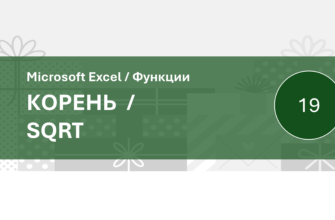Пройти обучение Power Point вы можете по ссылке
Использование анимации и переходов может сделать вашу презентацию более привлекательной и интересной для аудитории. Вот некоторые шаги по использованию анимации и переходов в Power Point:
- Добавление анимации — для добавления анимации в Power Point, выберите нужный элемент на слайде, затем перейдите на вкладку «Анимация». Выберите нужный эффект анимации из списка доступных эффектов. Можно изменять параметры анимации, такие как время начала и конца анимации, скорость и т.д.
- Добавление переходов — для добавления переходов между слайдами, перейдите на вкладку «Переходы». Выберите нужный переход из списка доступных переходов и настройте параметры перехода, такие как время перехода и дополнительные эффекты.
- Использование синхронизации — можно синхронизировать анимацию и переходы, чтобы создать более плавный переход между слайдами. Для этого нужно настроить время начала и конца анимации и перехода на каждом слайде.
- Использование последовательности анимации — можно добавлять несколько эффектов анимации на один элемент, чтобы создать последовательность анимации. Например, можно добавить эффект плавного появления и затем эффект перемещения, чтобы элемент появлялся и перемещался на слайде.
- Использование анимации по щелчку — можно настроить анимацию, чтобы она запускалась только после того, как пользователь щелкнет на элементе. Это может быть полезно, если вы хотите создать интерактивную презентацию, где пользователь может управлять анимацией.
- Использование звуковых эффектов — можно добавлять звуковые эффекты к анимации и переходам, чтобы создать более динамичную и интересную презентацию.
- Использование эффектов размытия и фокусировки — можно использовать эффекты размытия и фокусировки для создания эффекта глубины и добавления визуального интереса на слайде.
- Использование графики и изображений в анимации — можно использовать графику и изображения в анимации, чтобы создать более интересные эффекты. Например, можно настроить эффекты изменения размера и перемещения изображения, чтобы оно плавно перемещалось и изменялось на слайде.
- Использование анимации в таблицах и графиках — можно использовать анимацию в таблицах и графиках, чтобы сделать их более понятными и интересными для аудитории. Например, можно добавить эффекты появления и перемещения в таблице, чтобы подчеркнуть определенные данные.
- Использование эффектов перехода между слайдами — можно использовать эффекты перехода, чтобы создать более плавный переход между слайдами. Например, можно использовать эффекты «Плавное затухание» или «Плавный размытый затухание», чтобы создать более плавный переход между слайдами.
- Использование анимированных фоновых изображений — можно использовать анимированные фоновые изображения, чтобы создать более динамичный и интересный фон для слайда. Например, можно использовать анимированные фоновые изображения, чтобы создать эффекты движения или изменения цветов.
- Использование эффектов перехода на уровне объектов — можно использовать эффекты перехода на уровне объектов, чтобы создать более интересный и динамичный эффект. Например, можно использовать эффекты перехода, чтобы создать эффекты вращения, масштабирования или перемещения объектов на слайде.
- Использование анимации с помощью слайдеров — можно использовать слайдеры для управления анимацией на слайде. Например, можно создать слайдер, который позволит пользователю изменять скорость анимации или время ее начала и конца.
- Использование анимации для создания интерактивных диаграмм — можно использовать анимацию для создания интерактивных диаграмм, которые пользователь может управлять. Например, можно создать диаграмму, которая будет показывать изменение данных во времени, и использовать анимацию, чтобы плавно перемещать данные на графике.
- Использование анимации для создания эффекта 3D — можно использовать анимацию, чтобы создать эффект 3D на слайде. Например, можно использовать анимацию, чтобы создать эффект глубины или перемещения в 3D-пространстве.
- Использование анимации для создания интерактивных игр и тестов — можно использовать анимацию, чтобы создать интерактивные игры и тесты для пользователей. Например, можно создать игру, в которой пользователь должен нажать на правильную кнопку в определенный момент времени, используя анимацию, чтобы отслеживать их ответы.
- Использование анимации для повышения понимания — можно использовать анимацию, чтобы помочь аудитории лучше понять сложные концепции. Например, можно использовать анимацию, чтобы показать процесс, который происходит внутри сложной системы или устройства.
В Power Point много возможностей для создания интерактивных, привлекательных и профессиональных презентаций. Использование анимации и переходов может помочь улучшить пользовательский опыт и сделать вашу презентацию более запоминающейся. Важно экспериментировать с различными эффектами и инструментами, чтобы создавать уникальные и эффективные презентации для вашей аудитории.
Пройти обучение Power Point вы можете по ссылке